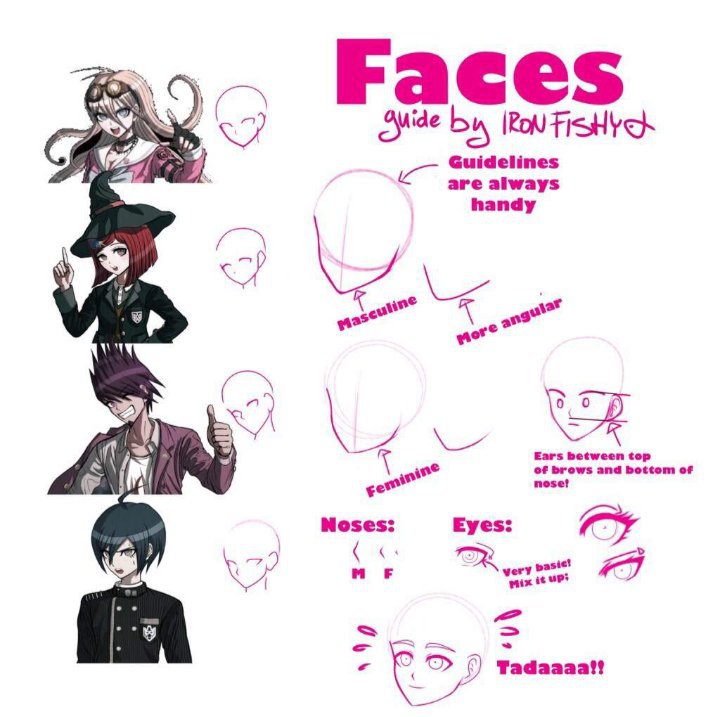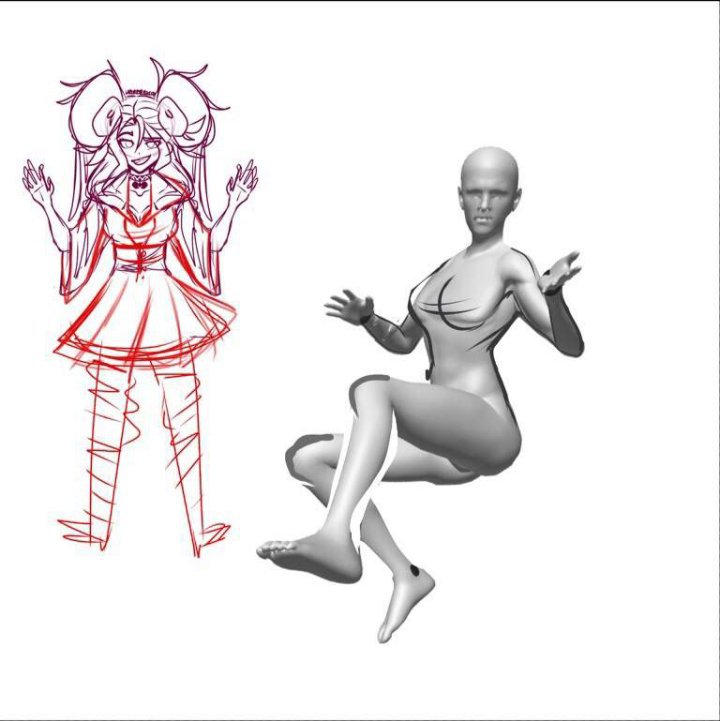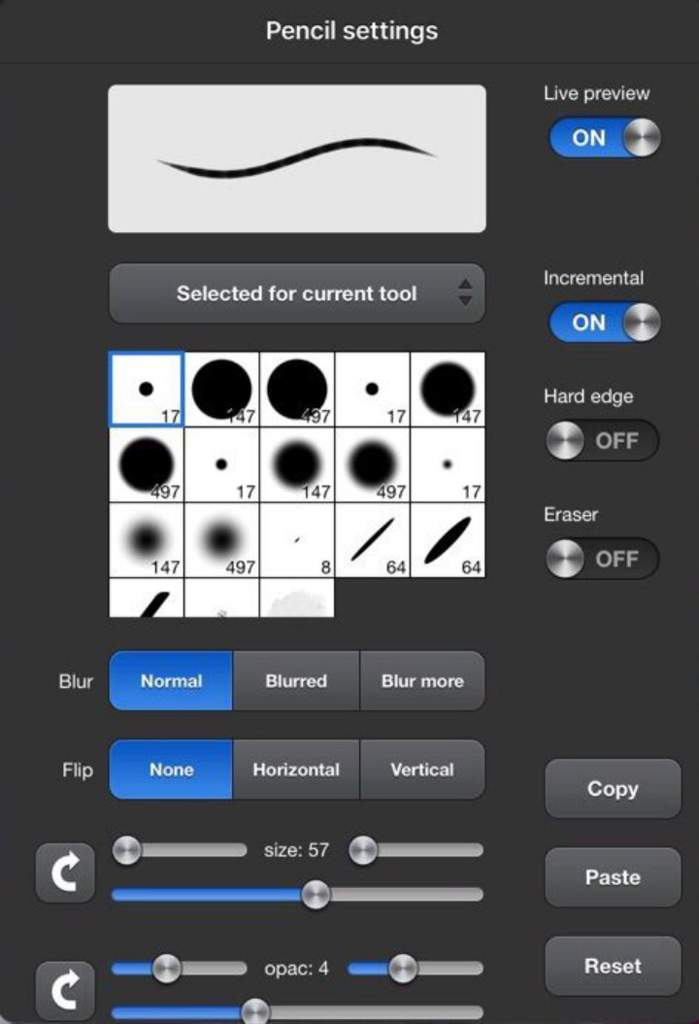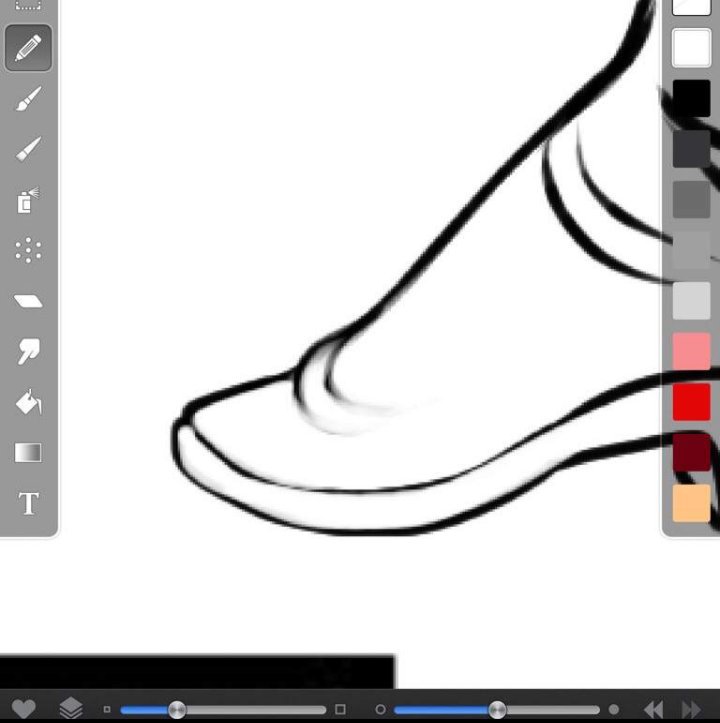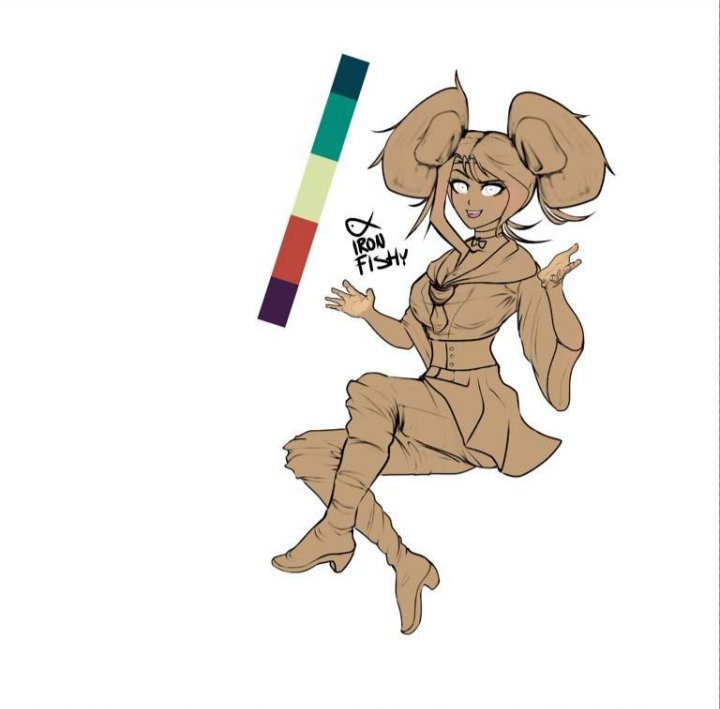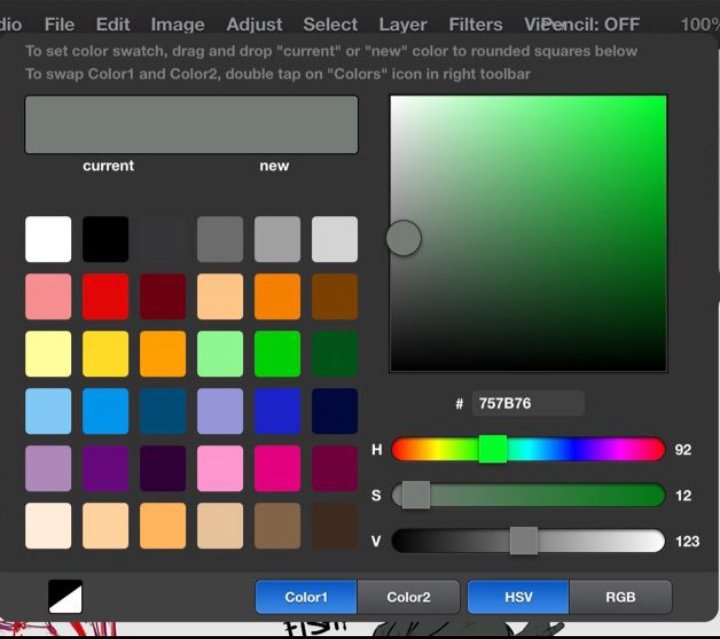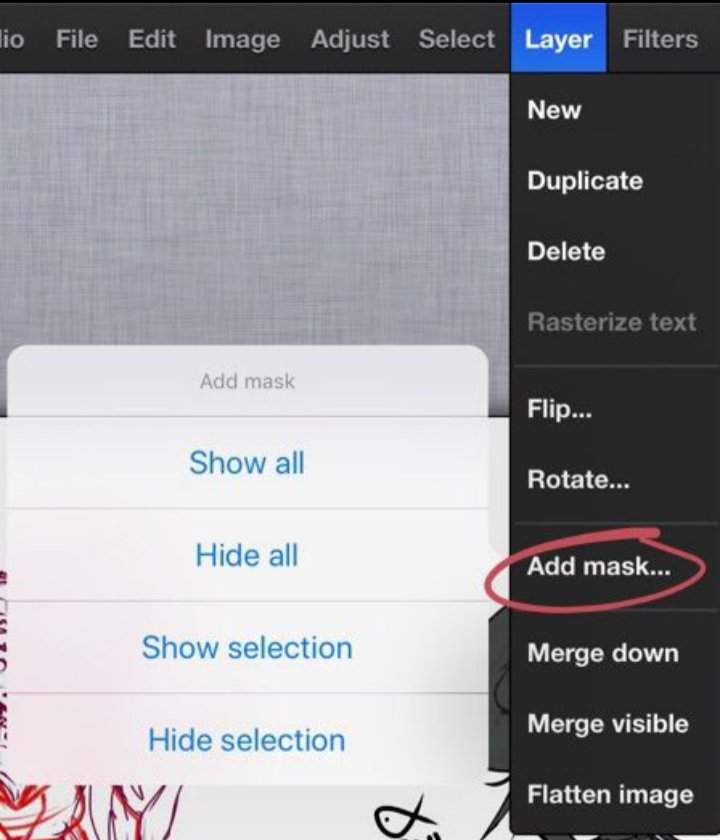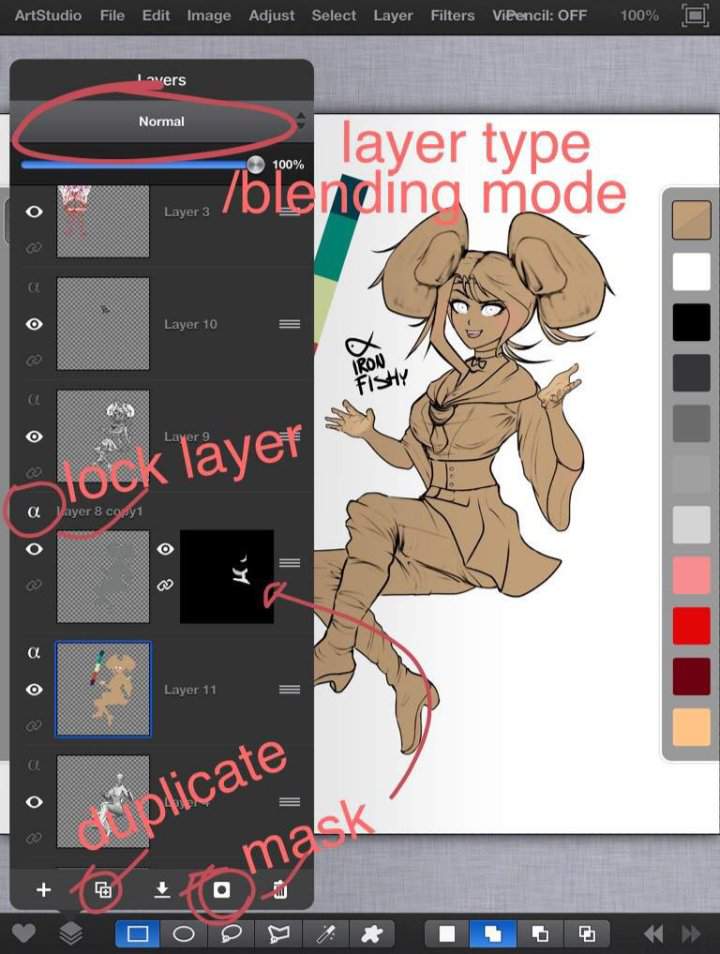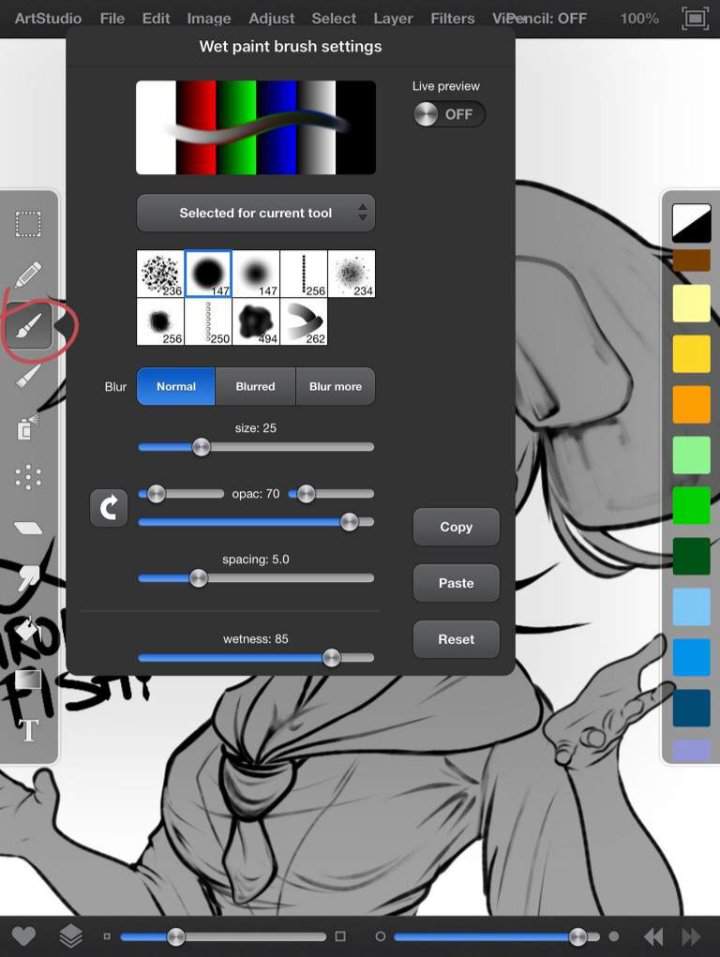Как нарисовать Джунку Эношима из Данганронпа: Школа отчаяния
Рисуем Джунку Эношима карандашом поэтапно
Оригинал
Рисуем приблизительный набросок тела. Отмечаем линии для построения глаз.
Шаг 2
Рисуем лицо, делаем глаза симметричными. После этого, ориентируясь на глаза, рисуем нос и рот. Затем начинаем рисовать контур волос.
Шаг 3
Чтобы потом было более легче дорисовать волосы, мы приступаем к одежде. Но это кому как удобнее. Так же прорисовываем руку и ногти.
Начинаем рисовать волосы.
Шаг 5
Заканчиваем рисовать волосы. Набросок готов.
Шаг 6
Обводим всё гелевой ручкой. Кроме зрачков.
Шаг 7
Начинаем раскрашивать кожу. Базовый цвет у меня — это бежевый. Затем берём светло-коричневый карандаш и рисуем тени. Давить сильно нежелательно, главное чтобы тени были видны. Далее подтираем ластиком грудь, немного шею, ногу и руки, оставляя при этом блики.
Шаг 8
Приступаем к глазам. Базовый цвет голубой. Вверху зрачков делаем тень темно-синим, внизу светло-голубым. Цвета плавно переходят друг к другу.
Шаг 9
Делаем тень на глазах карандашом НВ.
Шаг 10
Теперь приступаем к волосам. Базовый цвет золотой. При нанесении этого цвета, на карандаш не давим. Рисуем простым карандашом рожицу мишки.
Шаг 11
Теперь более детально рисуем челку. Тени делаем оранжевым. Подтираем ластиком челку, чтобы остался блик.
Шаг 12
Таким же образом рисуем хвостики. Коричневым можно выделить некоторые тени или просто оставлять линии на волосах, которые подчеркивают некоторую реалистичность рисунка.
Шаг 13
Теперь рисуем блузку. Сначала наносим синий как базовый цвет. Давить сильно не нужно.
Шаг 14
Добавляем тени на блузку.
Шаг 15
Теперь рисуем всё остальное. Бантик красным цветом, юбку темно-розовым, а тени на белых участках одежды серым. Рисунок готов.
Источник
Как рисовать в стиле «Danganronpa» — любительский перевод
Всем доброго времени суток. Как вы помните, недавно стартовал проект под названием «JJCK». К сожалению, несмотря на большое количество желающих, рисовать в стиле «Danganronpa» получается не у всех. Поэтому, я порылась в гугле и нашла туториал из английского амино по данганронпе.
Ну, я решила его перевести. Надеюсь, этим туториалом хоть кто-то воспользуется :»)
Хейхо! Я решила сделать туториал по тому, как рисую в стиле Данганронпы!
Замечая, каким методом я работаю над этим, я нашла много способов. Так что, я решила попробовать рассказать о своём. Он не на 100% похож на оригинальный стиль Данганронпы, но я пыталась, что бы он был так похож, насколько это возможно!
Амино имеет предел в 25 изображений. Если что-то было упущено, прошу оставить комментарий, так же, если кажется, что я общаюсь на непонятном языке, прошу прощения. Скажите мне, что вам непонятно и я попытаюсь объяснить суть, потому что я не тот человек, который умеет мастерски объяснять то, что пытался сказать ^^»
Я использую «ArtStudio» в айпадах для своих рисунков. Большинство кистей должны быть в наличии в других приложениях и программах, но если вы не уверены, где их найти, используйте «гугл» или спросите меня; я могу иметь это приложение.
Но, прежде чем мы начнём, используем туториал для головы!
Слева находятся немного «кражи лиц» канонных персонажей. Спрайт эдиторы знакомы с этим. Редактирование спрайтов помогает вам привыкнуть к рисованию таким образом. Я не фанат(ка) воровства; это руководство о том, как ссылаться на стиль DR.
Сперва, сделайте детальный концепт персонажа, которого вы хотели бы нарисовать. Желательно, что бы он должен быть более прорисованный чем мой, но вот мой пример:
Так же, не помешало бы сделать цвет и прорисовать детали, но я не организован(а).
Позы должны быть оригинальными и интересными. Они не должны быть реалистичными (Хотя это физически возможно). Если у вас проблемы с анатомией, я предлагаю нарисовать «с натуры».
(прим. Автора- или с деревянного манекена по имени Олег :new_moon_with_face: )
Если вы всё же не можете придумать позу, попробуйте приложения с позами (такие, как MagicPoser). Я использую это приложение для своего рисунка потому что я ленив(ая), так что вот:
Поза, которую я создала с помощью этого приложения. У меня есть только пробная версия, поэтому у меня есть только реалистичная мужская модель. Я импровизировала, и переделала её в женскую.
Дальше на очереди скетч. Мои лайны и скетч похожи, так как стиль DR вид «скетчевого» стиля. (я сама не поняла этого предложения)
Несмотря на то, какую программу вы используете, кисти должны быть хорошими и «заострёнными» (я не рекомендую использовать чувствительные кисти) и есть небольшая меньшая непрозрачность, чтобы получить отрывочный вид. Вот мои настройки кисти:
Время начать скетч! Я начинаю с лица (прокрутите для краткого руководства по этому вопросу). Если у вас есть наскетченная поза (или взятая 3D модель, как у меня), вы можете набросать одежды на неё.
DR-fying линий! (не смогла перевести, сорри :»))
Просто используйте обычную черную кисть с настройками, которые я поставил(а) раньше. Однако, после того как вы закончили эскиз, используйте ластик на низкой непрозрачности и «заберитесь в линии»: это делает его выглядеть эскизной и добавляет немного больше глубины.
Заполните свой лайн и заблокируйте слой! (Кнопка блокировки будет показана внизу списка слоёв). Этот прогресс более используемый мной, не обязательно делать это так же, если у вас уже есть своя методика,с которой вам удобно.
Выберите палитру, если вы ещё не готовы. Если ваш слой закрыт, никакой цвет не выйдет за пределы слоя.
Раскрасьте вашего персонажа как вы хотите. Убедитесь, что цвет находится отдельно от лайна и фона! Это важно для следующего шага.
Т Е Н И (вы ждали этого, я знаю)
Во-первых, выберите цвет DR. Я ненавижу затенение черным цветом, так что я решил(а) добавить немного с зеленоватого. Вам также нужно немного больше красного для тонов кожи (или серо-синий для невероятно бледных символов).
Далее необходимо создать маску для отсечения. В зависимости от программы, это называется маска, отсечение и т.д. Большинство программ нужно создать новый слой над цветовым слоем, а затем добавить функцию маски. Используя это, вы можете затенить все, что и ничто не будет выходить за пределы ваших линий, как заблокированный слой.
В ArtStudio, вам надо дублировать слой с цветом, закрыть его, и заполнить желаемым цветом. Тогда, нажмите «Добавить Маску» и «Спрятать Всё».
Ваш слой для теней должен иметь Смешанный Режим. Это лучше, чем потемнение смешивания цветов в ваши тона ниже, приложение будет делать это за вас таким образом!
Эффекты, подходящие для затенения:
Подходят для освещения:
Вот все инструменты для слоев, которые вы должны знать:
Как правило, именно здесь находятся слои в приложении. Они могут иметь различные значки и быть в несколько разных местах, хотя, так что для ваших программ вам придется искать его или спросить, если я знаком с вашим приложением. Значок блокировки обычно является блокировкой или значком 3×3 пикселей.
Далее, чтобы, наконец, начать затенение, выбрал вашу аквареритную кисть и цвет, который вы хотели бы затенить! Другая кисть я рекомендую это просто нормальная кисть.
Я рекомендую режим смешивания.
Сначала сделайте «первые» тени. Используйте любой инструмент, который вам удобно, мы будем входить в подробности позже.
Время «улучшить» тени! «Пройдитесь» по слою с любым инструментом.
Далее, берите входную кисть или что-то похожее на неё. Пройдитесь по краям вашего самого грубого затенения, так что это красиво смешивается и дает лучший 3D вид.
Для волос, вместо размытия, я использую более мягкую, но острую кисть.
Просто используйте любую кисть снова и «пройдитесь» местами с наибольшим количеством света.
Используйте инструмент «Палец» и разгладьте грубый свет, который вы только что наложили. Заставьте всё выглядеть более гладко.
Просто добавьте света повсюду и используйте Смешанный Режим.
Добавьте «холодный свет» на волосы и немного переднего света. Режимы смешивания делают свет лучше. Я начинаю уставать, мои мысли засыпают, но вот.
И, наконец, добавляем текстуру одежды! Вы можете импортировать изображения онлайн (текстура одежды из гугла) и вывести её вверх. Используйте смешанный режим над слоём, что бы сделать его немного реалистичнее.
ВОТ И ВСЁ! Вы закончили концепт-арт вашего персонажа!
К слову, немного деталей на заднем фоне могут подчеркнуть талант вашего персонажа.
Вуаля! Арт персонажа готов!
Надеюсь, это помогло! Я не следил(а) за временем, но я уверен(а), что потратила больше часа для написания этого поста, так что прошу оставить отзыв ^_^
Моя производительность заканчивается, как мои выходные, смотреть мне исчезают в бездну снова. Я собирался(ась) разместить это позже, но я слишком нетерпелив(а) ^^»
Если вы использовали мой туториал, пожалуйста, поставьте тег #irontutorial, потому что я хотел(а) бы видеть результаты моих стараний! Большое спасибо за чтение!
Айрон ушёл (ушла)
Автор поста на фоне, все иллюстрации принадлежат ей/ему.
#В_Подборку (можно, но не обязательно :з)
P. S. Прошу прощения, если в некоторых частях текст был не очень понятен °
Источник
Основа для рисования персонажа данганронпа
:warning: Внимание :warning:
Идея для этой статьи была взята из англоязычного Амино по Данганронпе и переведена мною на русский.
:sunflower: Создание внешности :sunflower:
тут можно создать несколько девочек.
это сайт с множеством мейкеров для создания, на любой вкус.
в этом мейкере КУЧА разных причесок, лиц и одежды.
live portrait maker boys/girls
ссылочки нету, так как это приложение в гугл плей, которое вам предстоит самим найти и скачать. но оно того стоит!
:sunflower: Таланты :sunflower:
1170 абсолютных талантов
ребята с американского амино сделали это, и они молодцы. ибо очень крутое сборище всяких талантов.
:sunflower: Имя и фамилии :sunflower:
behind the name
сайт с именами и фамилиями. можно найти имена не только японские, но и других национальностей.
удобно искать кандзи имен.
fantasy name gen
этот ресурс неособо удобный, но пройдя по второй ссылке, найдете генератор рандомных японских имен.
:sunflower: Разное :sunflower:
интересные детали, которые могут дополнить образ вашего персонажа.
цветовые палитры существуют для того, чтобы правильно совмещать цвета. если вы их используете, шанс что ваш персонаж понравиться другим увеличивается в несколько раз с:
небольшой тутор по этому сайту. после того как вы его открыли, тыкаете в голубую кнопку ‘start the generator’. чтобы генерировать разные палитры, жмякаете у себя на клавиатуре пробел.
если сами хотите искать палитры, сверху жмете ‘explore’.
:sunflower: Благодарю за прочтение :sunflower:
Источник